LAB CUCM. Add End Users trên CUCM sử dụng phương thức Bulk Administration Tool (BAT) - Phần 1
1. Yêu cầu
- Add End Users trên CUCM sử dụng phương thức Bulk Administration Tool (BAT).
2. Mô hình
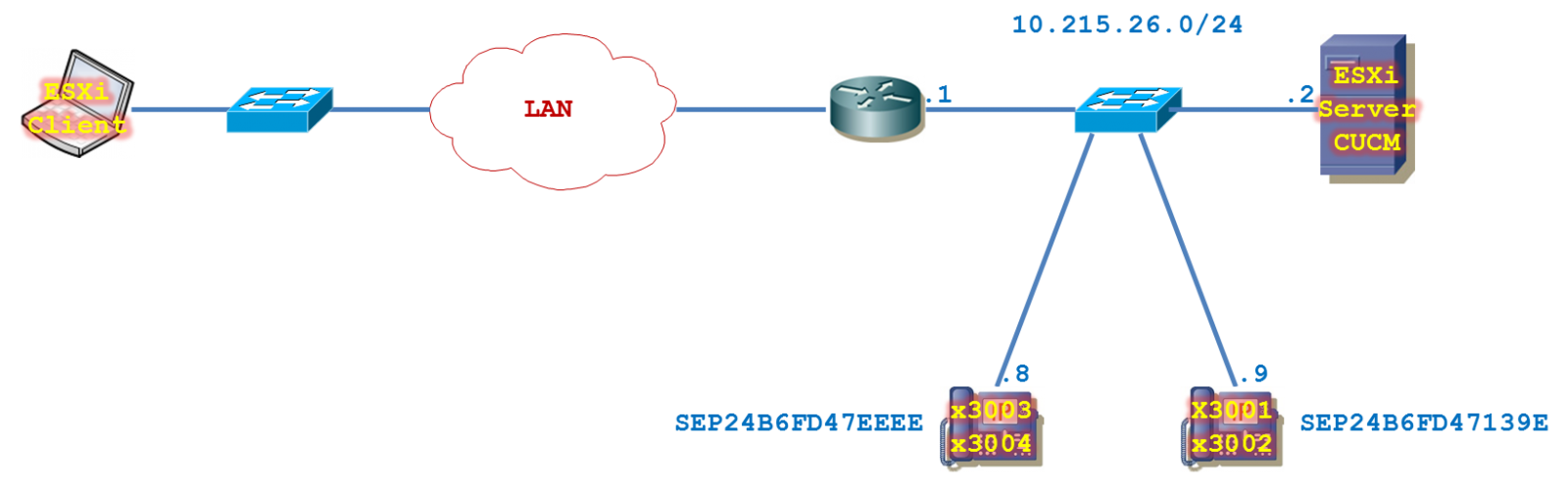
Hình 1
3. Mô tả lab
Các thiết bị đã được lắp đặt và được nối bằng cáp FastEthernet từ “ESXi client” có thể ping được tới “ESXi Server”. Trên server ESXi, ta cài CUCM. Cấu hình CUCM cấp dn x3001, x3002, x3003, x3004 cho 2 PC cài CIPC.
Bước 1: Register IP Phone trên CUCM
Từ ESXi client tiến hành đăng nhập tới CUCM server bằng liên kết https://10.215.26.3/ccmadmin/showHome.do. Đăng nhập vào CUCM server bằng tài khoản username: ccmapp & password: vnpro@123.
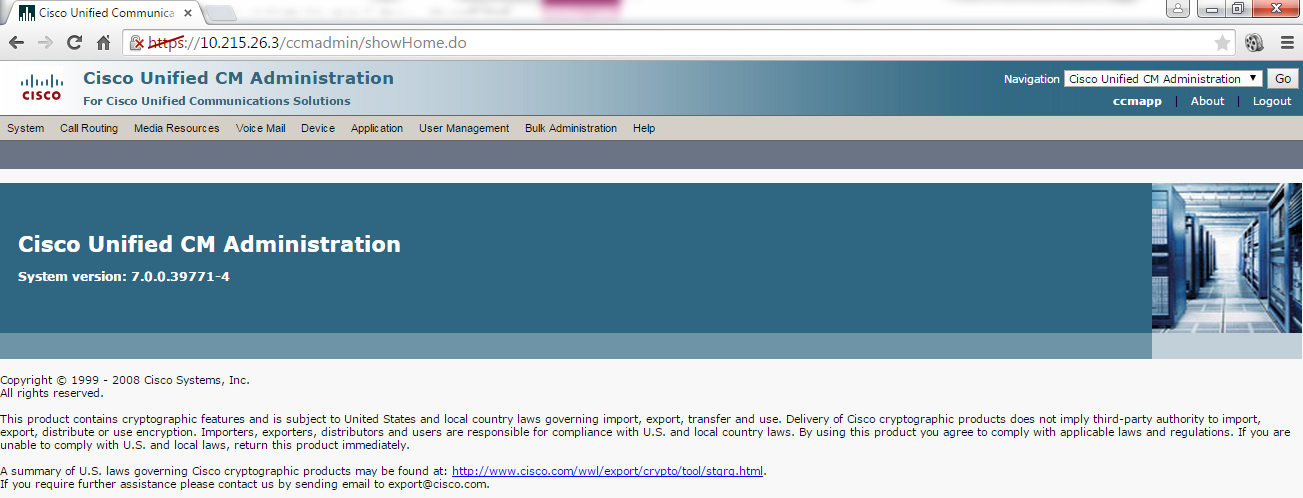
Tiến hành register IP Phone trên CUCM. Kiểm tra kết quả bằng cách chọn Device > Phone để quan sát thông tin tất cả các IP Phone đã register tới CUCM.
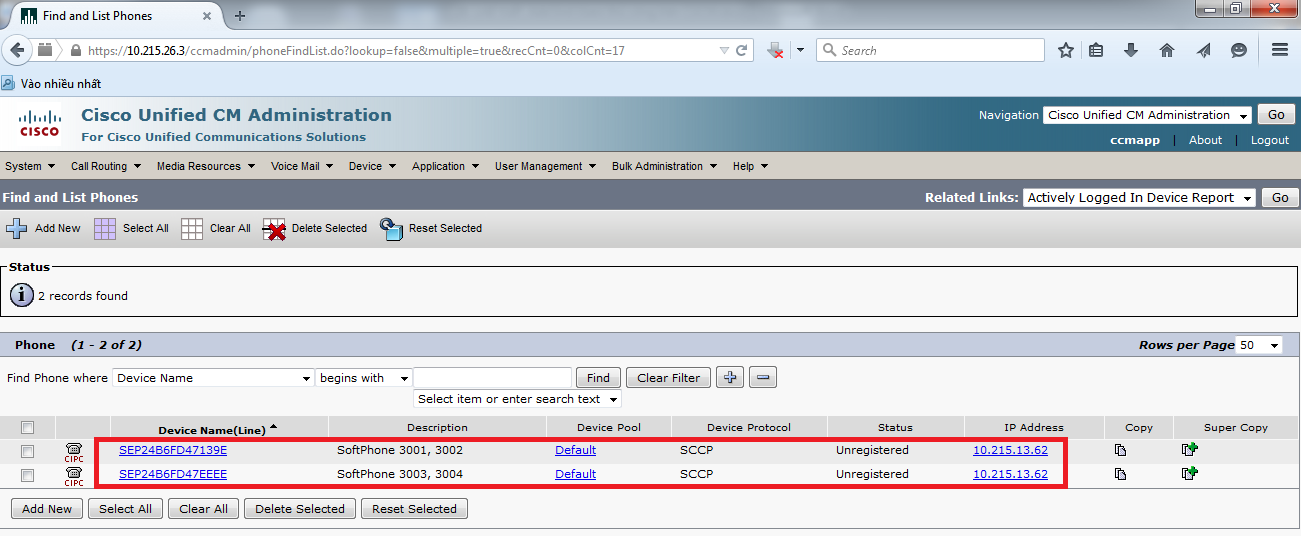
Bước 2: Download BAT File (bat.xlsm macro-enabled workbook) để tạo BAT Template sử dụng để Import các End Users
Để download bat.xlt file, tại giao diện Cisco Unified CM Administration page, chọn Bulk Administration > Upload/Download Files.
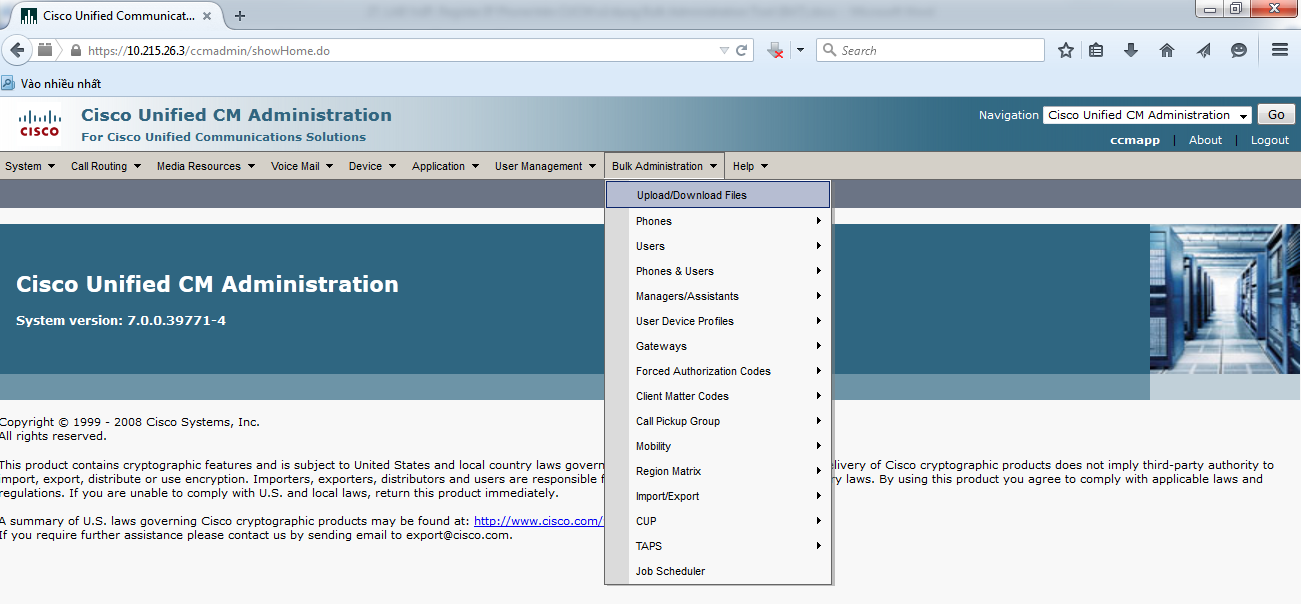
Click Find button.
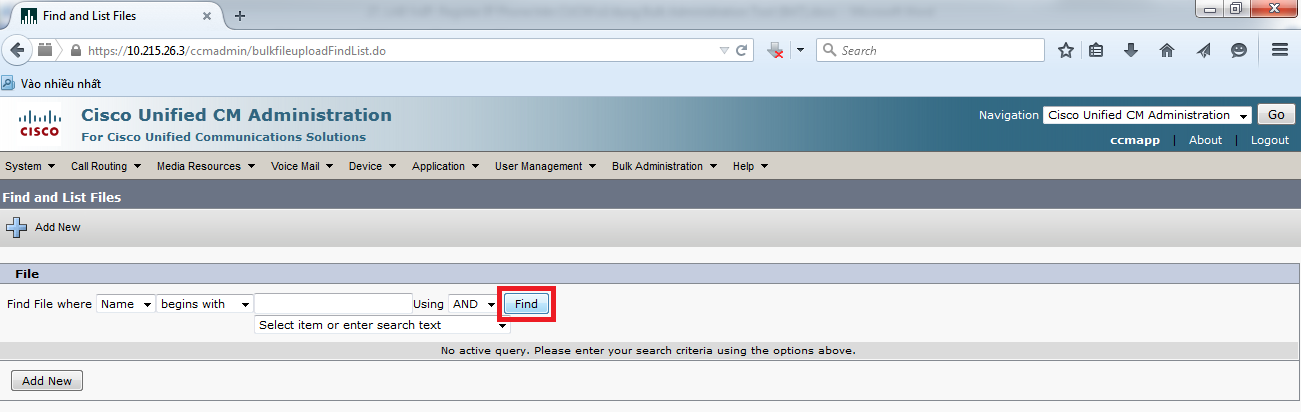
Chọn check box tương ứng với bat.xlt file rồi click Download Selected button.
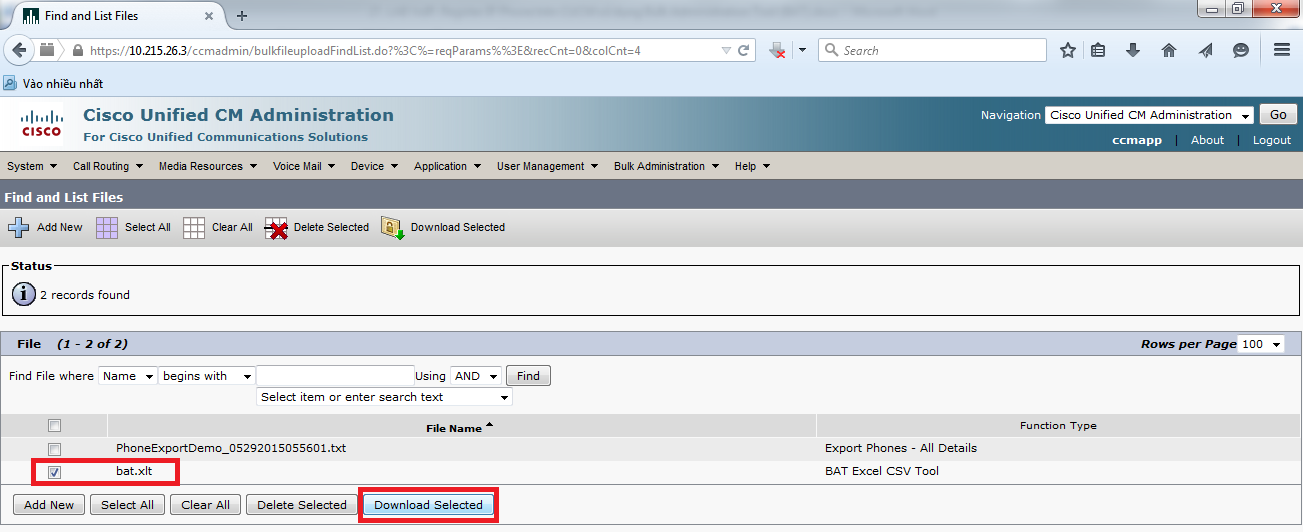
Mở bat.xlt file bằng Excel.
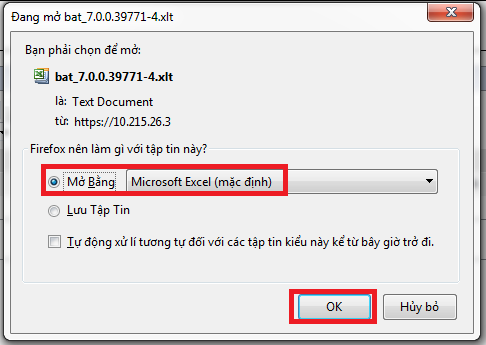
Chọn Enable Content hoặc Option…
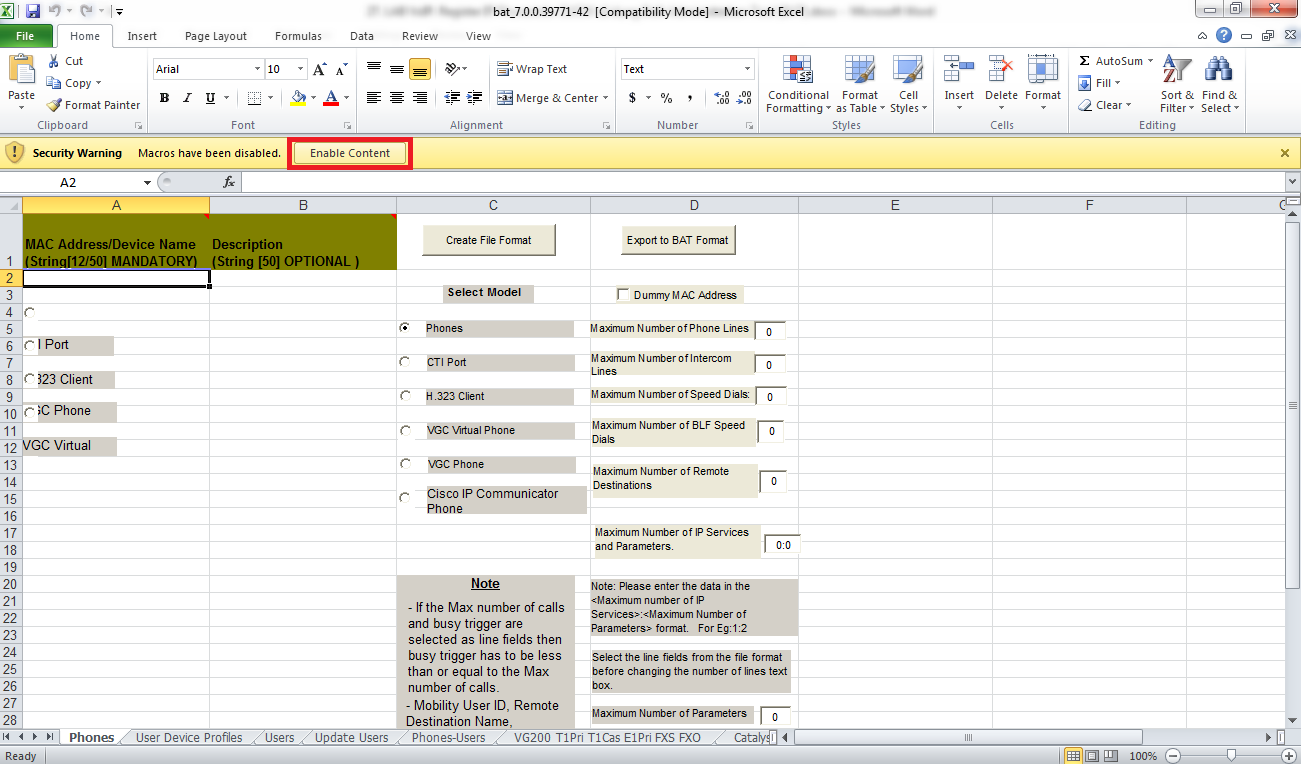
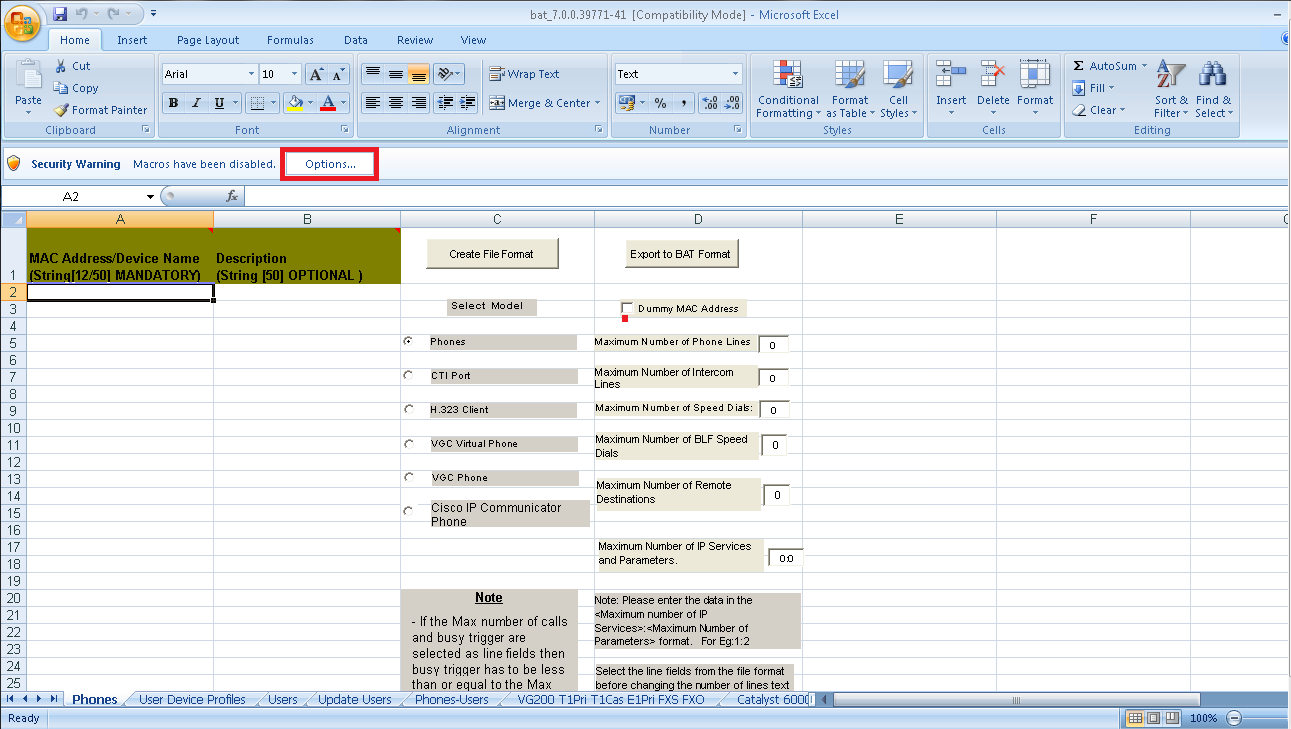
Sau khi chọn Option …, chọn tiếp Enable this content rồi click “OK”.
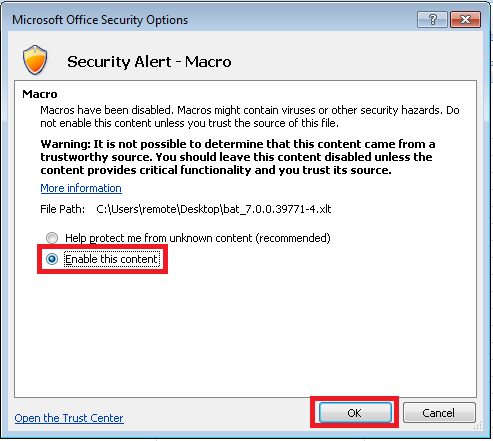
Có khá nhiều workbook tabs ở vị trí bottom của spreadsheet.
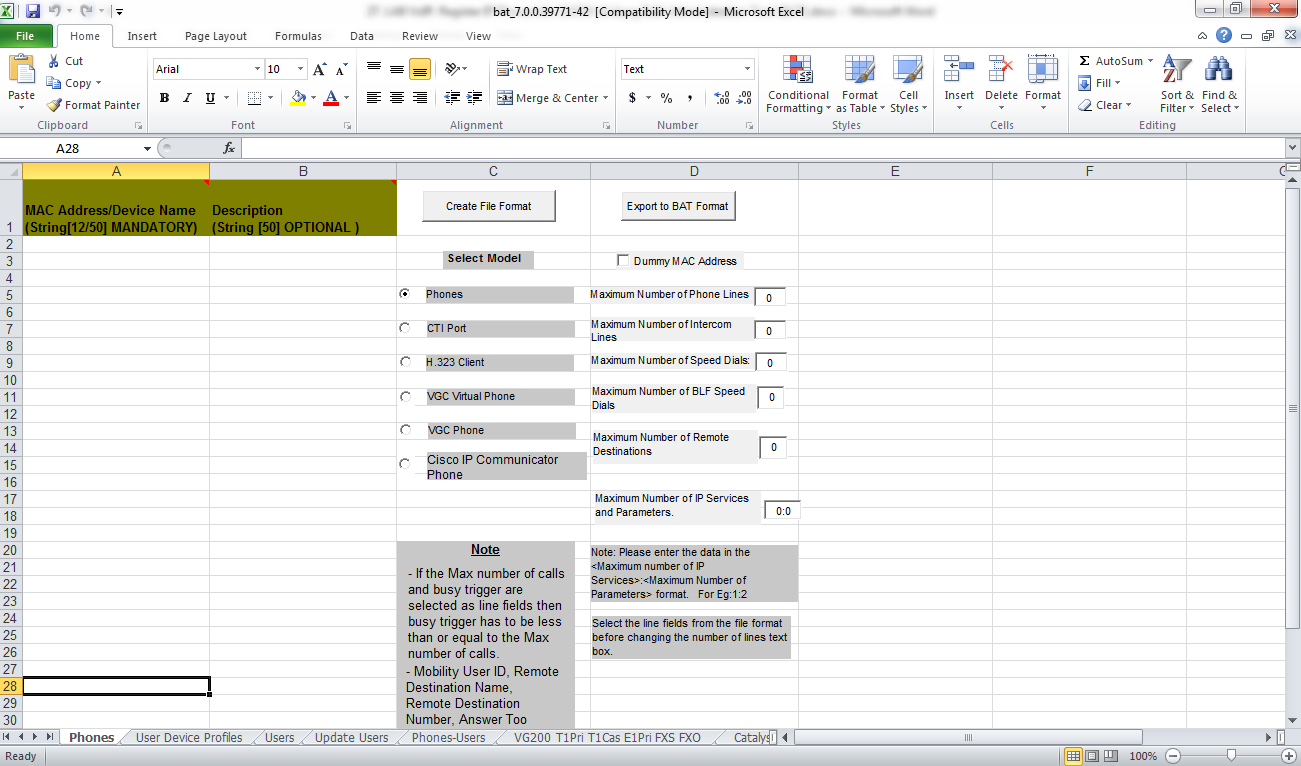
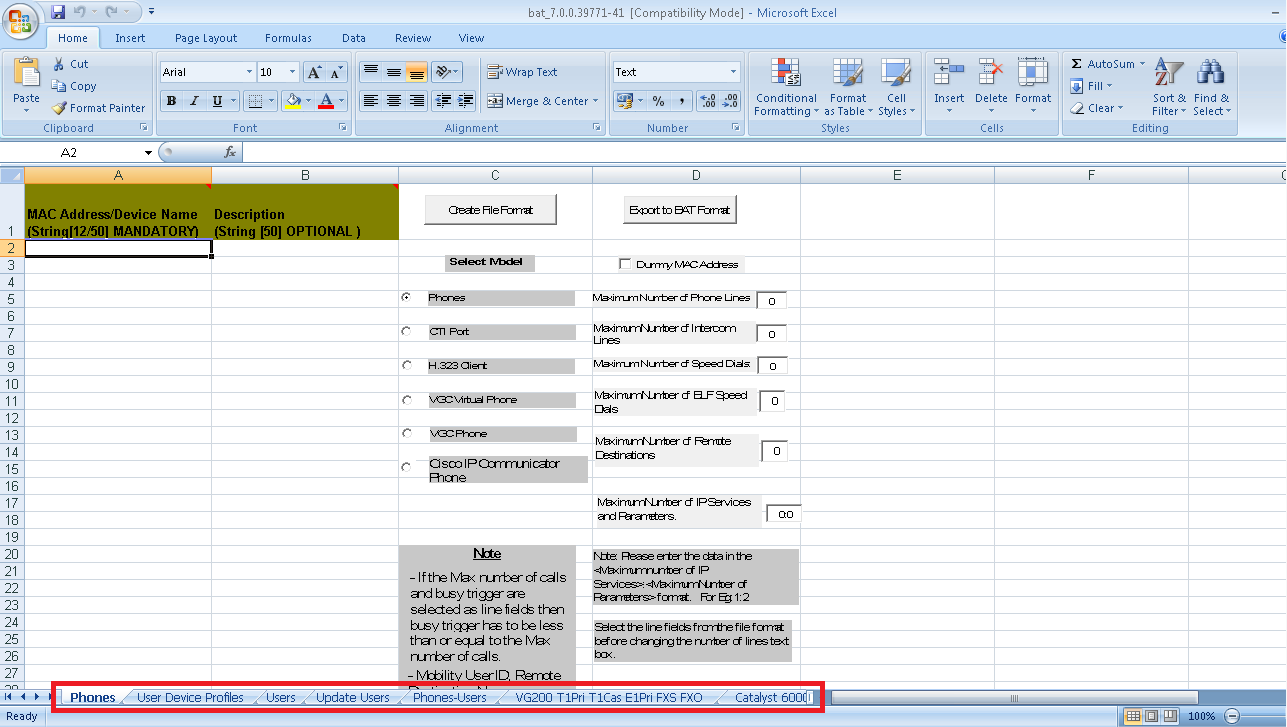
Click chọn User worksheet tab. Chúng ta có thể quan sát thấy có nhiều cột columns dành cho users hơn so với tiến trình import các phones, tuy nhiên chỉ có 2 trường chủ đạo (mandatory) là: Last Name và User ID khi thiết lập user.
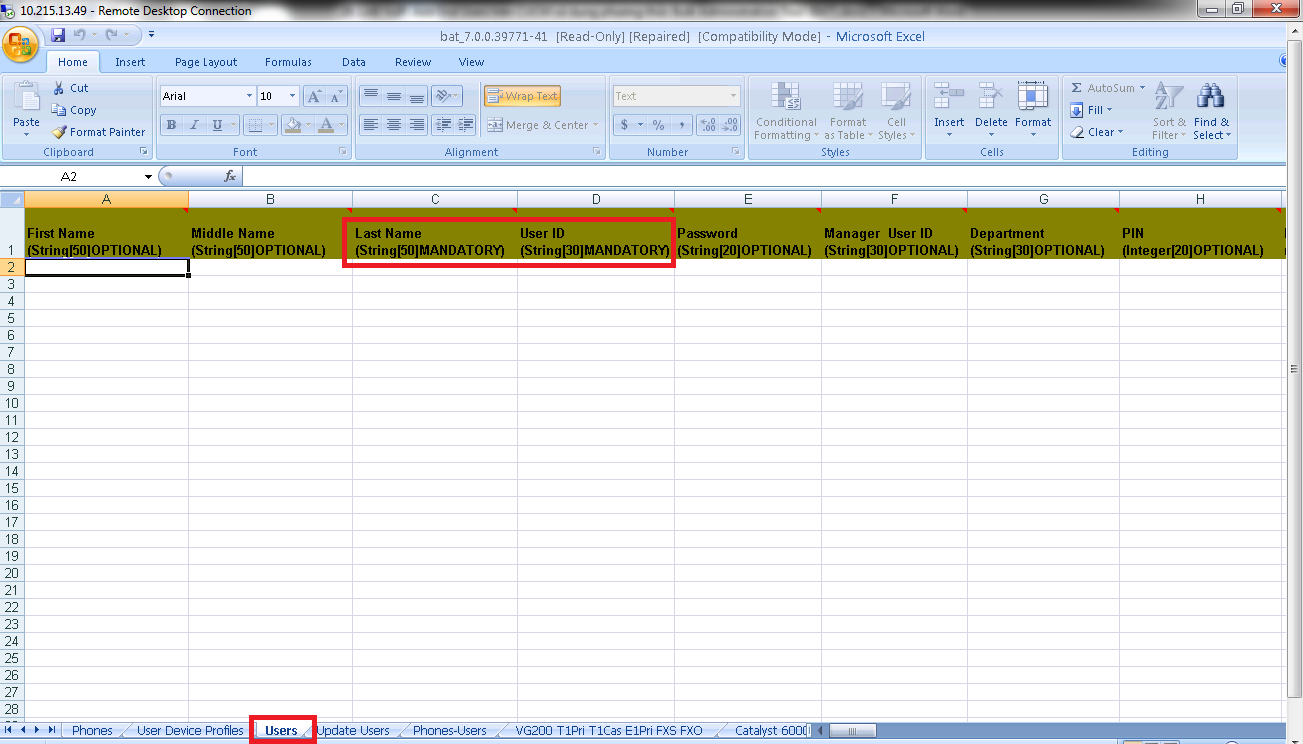
Tương tự như tiến trình thiết lập User thủ công.
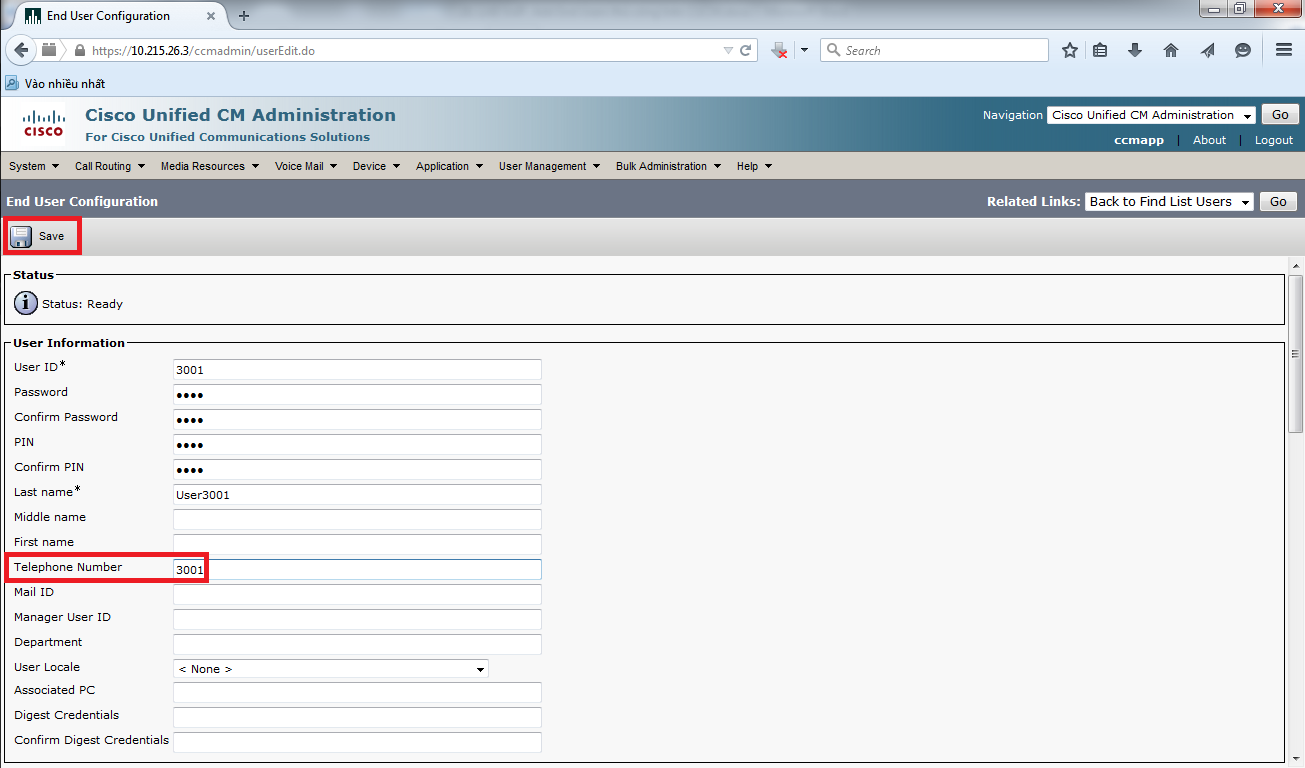
Ta tiến hành khai báo các tham số tại User worksheet như sau.
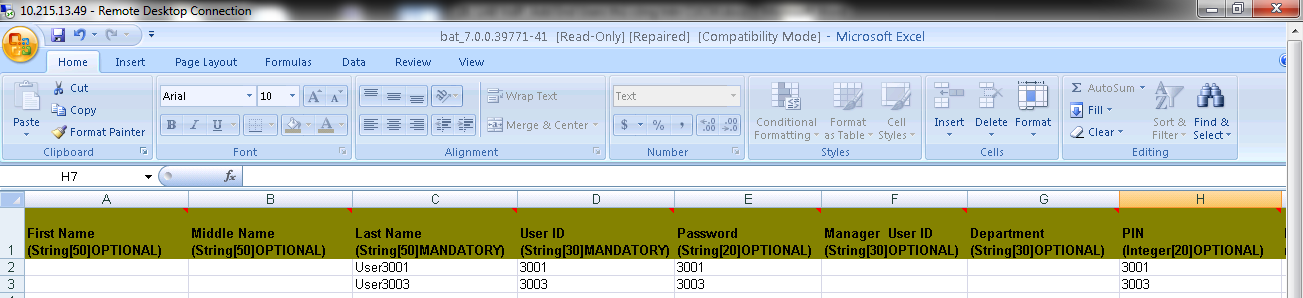
Kéo tới cột column cuối cùng của macro boxes, ta sẽ thấy nút “Export to BAT Format”. Click vào nút Export to BAT Format button.
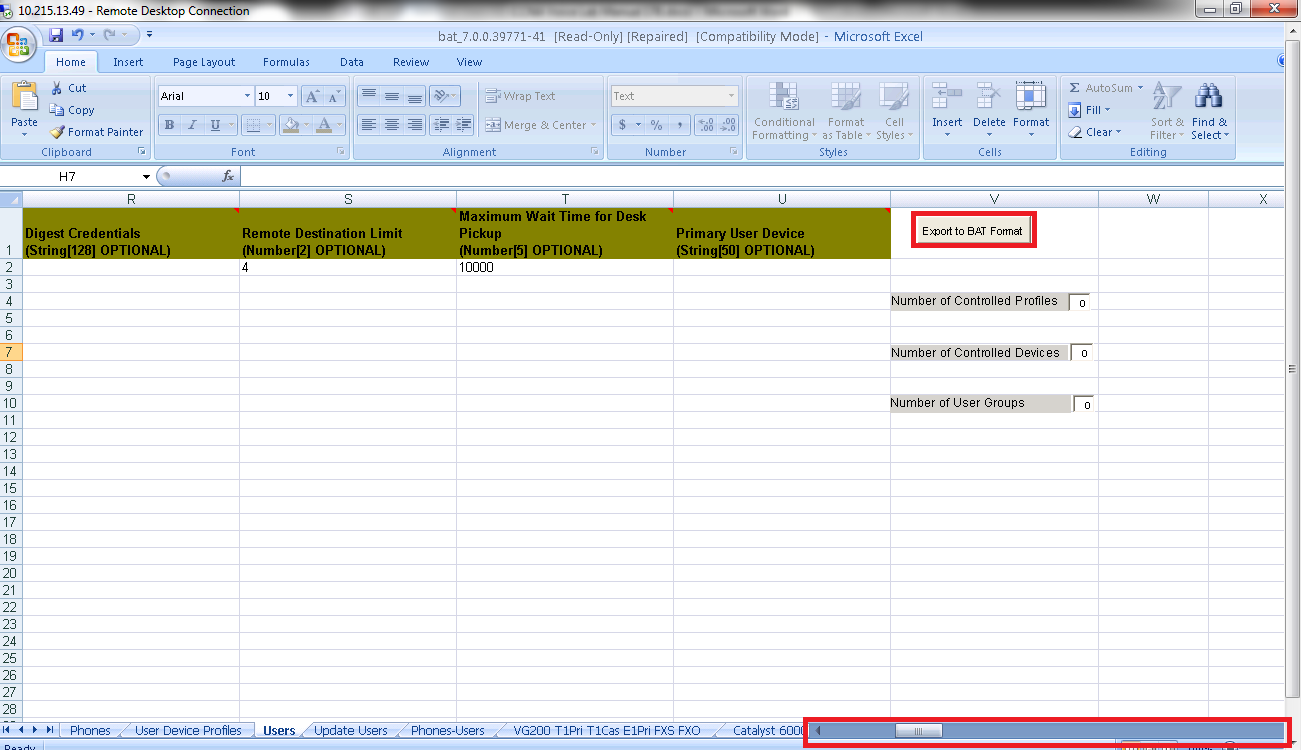
Hộp thoại dialog box mở ra cho phép ta khai báo đường dẫn và thay đổi tên của filename thành UserImport1. Để lưu file, click OK.
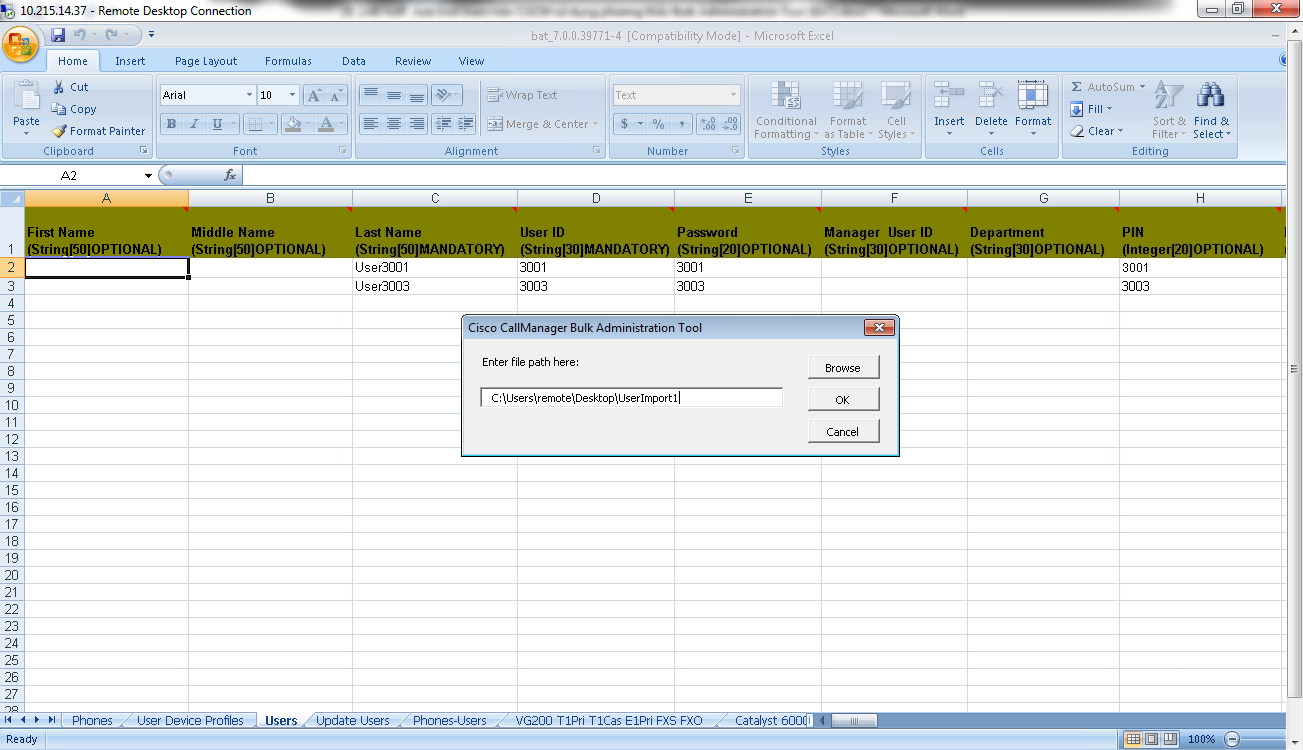
Quá trình lưu file UserImport1 thành công.
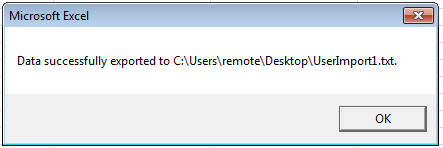
Bước 3: Upload BAT Import File
Để upload UserImport1.txt file, tại giao diện Cisco Unified CM Administration page, chọn Bulk Administration > Upload/Download Files.
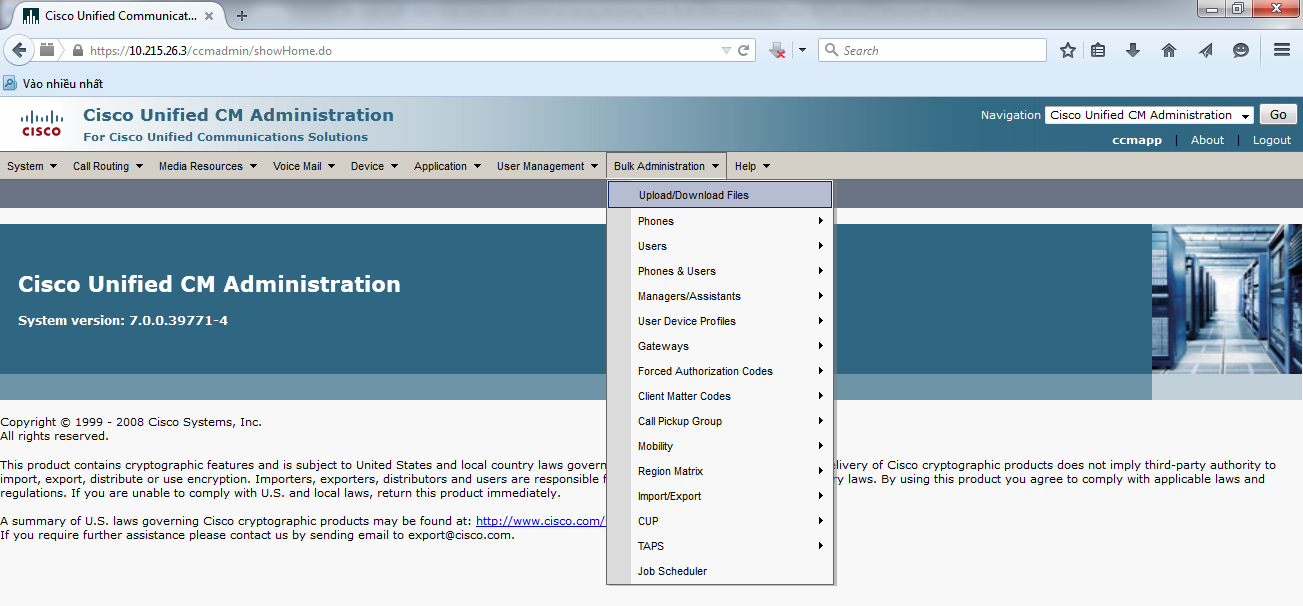
Click vào nút Find button.
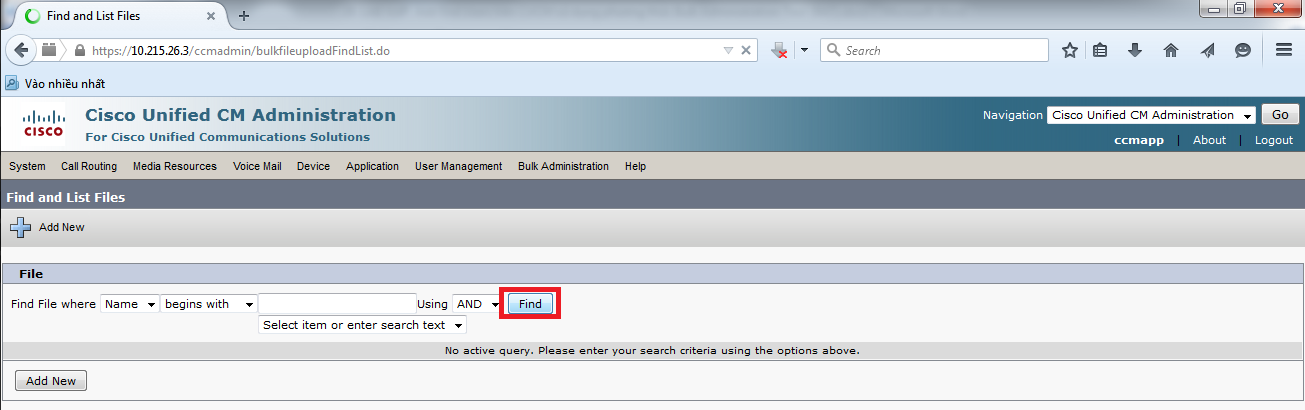
Giao diện “Find and List Files” liệt kê các file hiện có. Click vào nút Add New button.
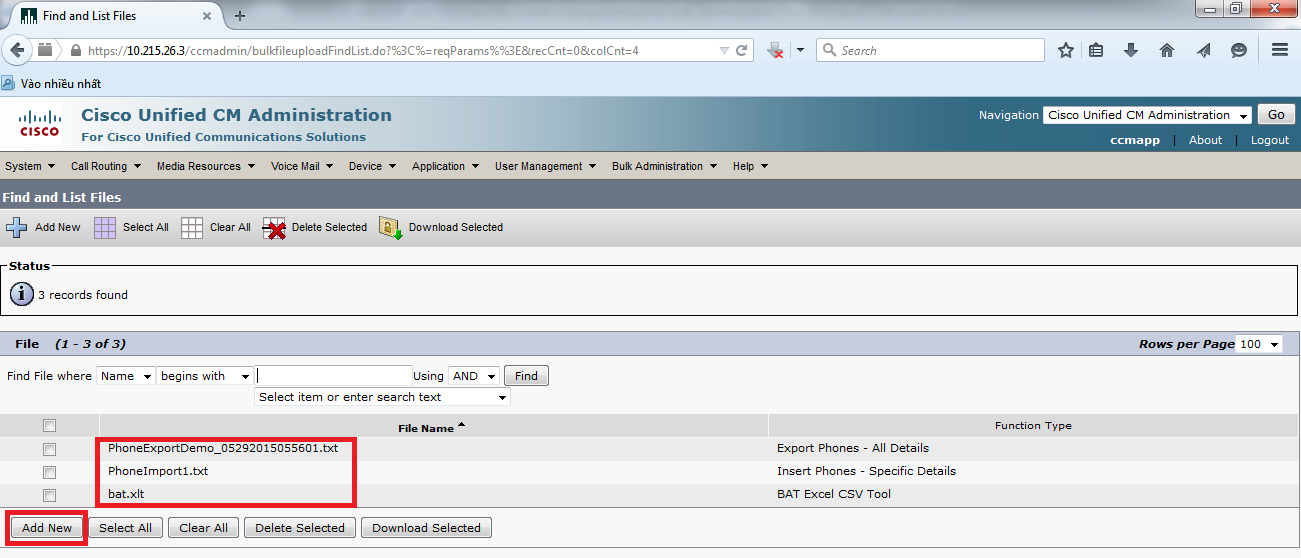
Chọn nút “Duyệt”.
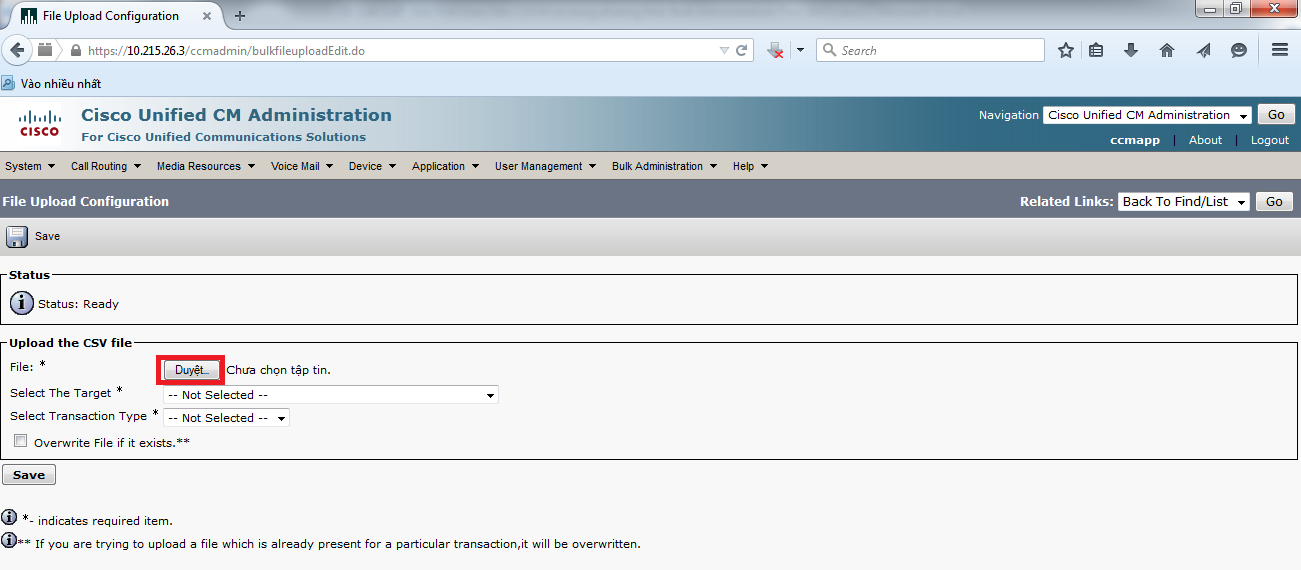
Chọn file UserImport1.txt rồi click nút “Open”.

Từ danh sách Select The Target drop-down list, chọn Users.
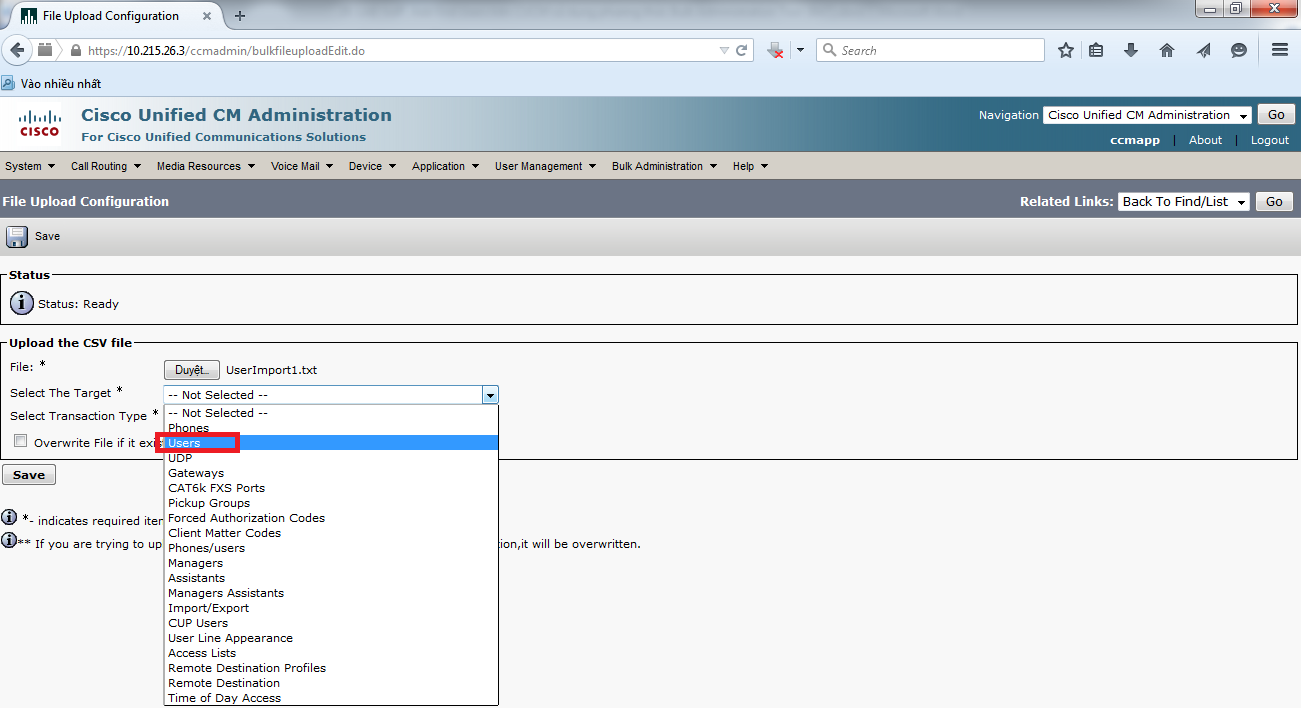
Từ danh sách Select Transaction Type drop-down list, chọn Insert Users.
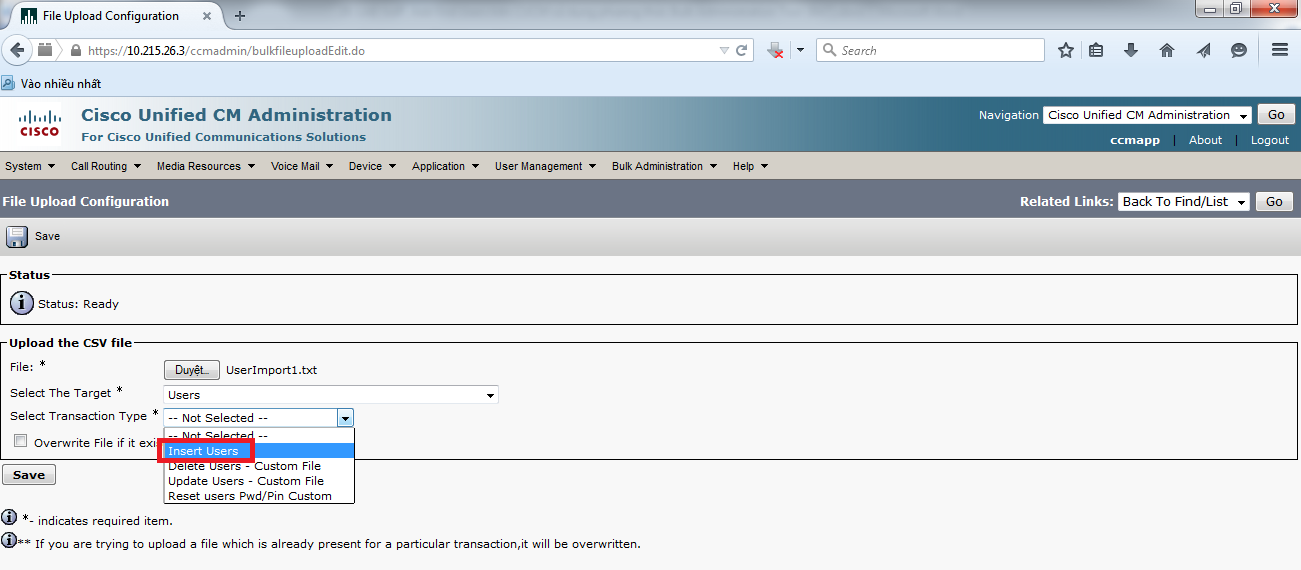
Click Save để tiến hành upload file lên CUCM system.
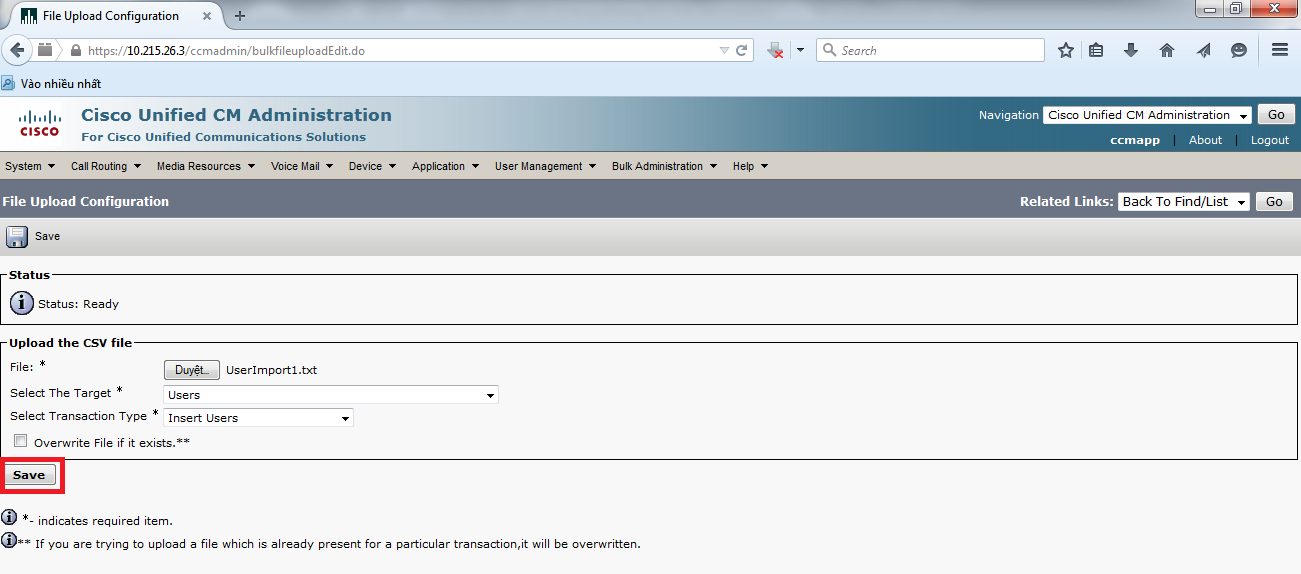
Link Phần 2 : https://vnpro.vn/thu-vien/lab-cucm-add-end-users-tren-cucm-su-dung-phuong-thuc-bulk-administration-tool-bat-phan-2-3601.html
Thông tin khác
- » Python cơ bản cho người kỹ sư mạng (phần 1) (03.09.2020)
- » LAB CUCM. Add End Users thủ công trên CUCM - Phần 2 (03.09.2020)
- » LAB CUCM. Add End Users thủ công trên CUCM - Phần 1 (01.09.2020)
- » Tiến trình CI/CD trong phần mềm và thực tế áp dụng cho ngành Network (31.08.2020)
- » BÀI VIẾT GIỚI THIỆU VỀ CCNP-ENCOR (31.08.2020)
- » MÃ ĐỘC RANSOMWARE VÀ NHỮNG ĐIỀU CẦN BIẾT (31.08.2020)
- » Cisco tích hợp kết nối mạng diện rộng (SD-WAN) với nền tảng Google Cloud (31.08.2020)
- » VẤN ĐỀ QUẢN LÝ CÁP TRONG TRUNG TÂM DỮ LIỆU (31.08.2020)





